Manual do módulo de treinamento e desenvolvimento
TEDF0019 - Consulta de GAPs e Programação de ação. Este programa deve ser utilizado para consultar os GAPs do trabalhador referente a cursos, conhecimento e habilidades, e fazer a programação de cursos/treinamento para sanar os gaps do trabalhador de acordo com as exigências parametrizada na aba "Conhecimento/habilidade adquirido com o curso" no TEDF0004 - Cursos.
Relatórios de consulta de gaps
Tela que mostra os gaps e faz a programação de ações.
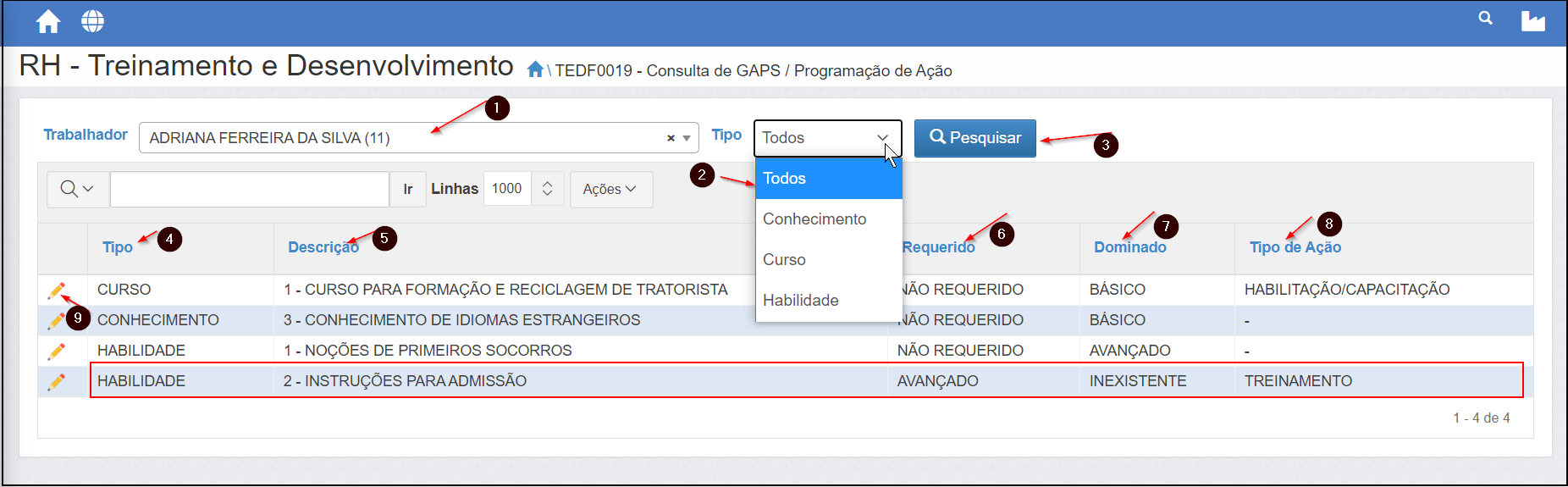
Na tela acima é mostrado o resultado da consulta dos gaps de um trabalhador com relação a cursos e habilidade levando em consideração as exigibilidade como descrita acima.
Para mostrar os gaps, selecione o trabalhador da lista indicada pela seta 1, escolha um (ou todos) dos tipo da lista indicada pela seta 2 e clique no botão "Pesquisar" indicado pela seta 3. Com isso é mostrado o resultado do cruzamento do perfil do cargo com o perfil do colaborador.
Interpretando o relatório e consequentemente sua finalidade: Tomando como exemplo a ultima linha em destaque, de acordo com o perfil do trabalhador selecionado referente ao cargo que ele ocupa, é requerido (1) que ele tenha uma HABILIDADDE (4) em "2-INSTRUÇÕES PARA ADMISSÃO" com nível AVANÇADO (4) (dentro da classificação BIPA) para trabalhar por exemplo com as rotinas do RH referente a admissões, mas a habilidade dominada (7) por ele é INEXISTENTE (7), ou seja não tem essa habilidade, logo preciso programar uma ação (8) que poderá ser um TREINAMENTO (8) em "2-INSTRUÇÕES PARA ADMISSÃO" (5). Em tese com esse treinamento, o gap será suprido. A sigla BIPA, significa: Básico, Intermediário, Pleno e Avançado.
Se o Dominado for < Requerido é gerado um GAP. Se o GAP for solucionado com algum curso a ação de treinamento é automaticamente vinculada ao colaborador;
Programação de ações
Para fazer a programação do gap, clique no ícone "Lápis" indicado pela seta 9, que será mostrada a tela abaixo.
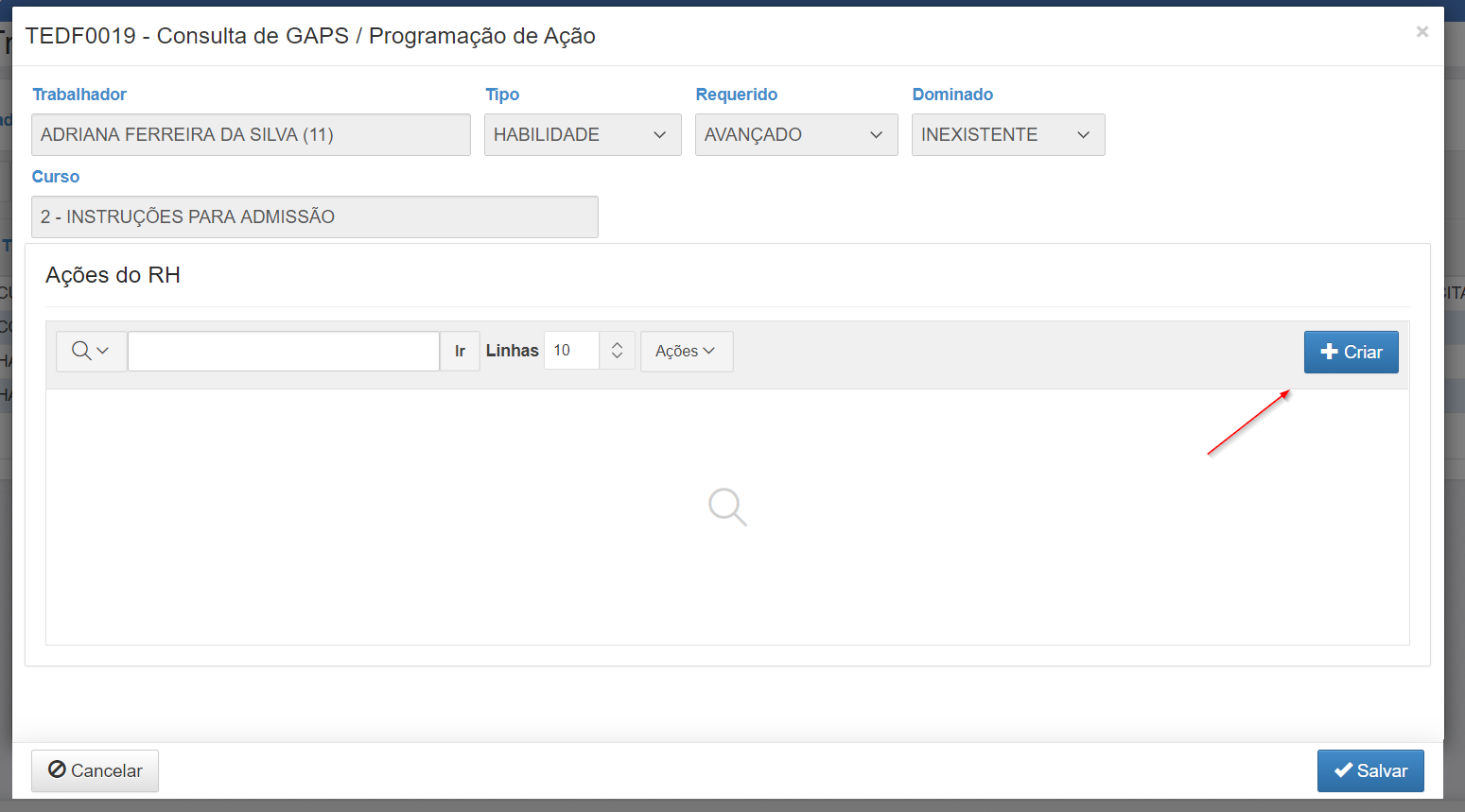
Clique em "Criar" para mostrar a tela abaixo.
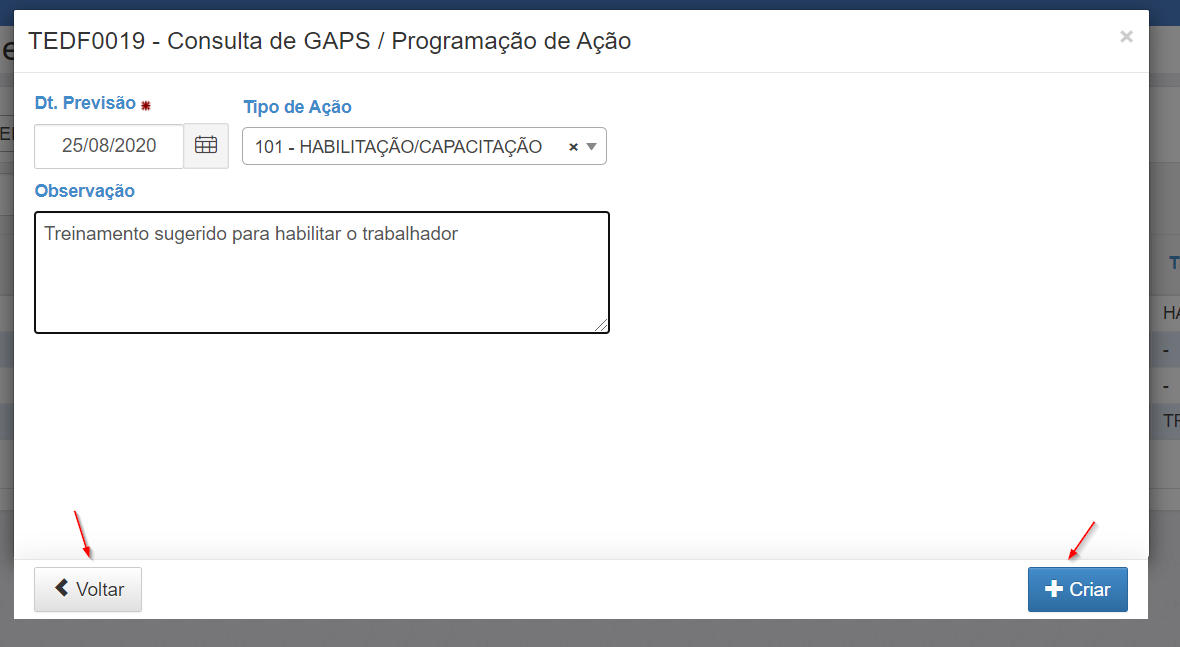
Para programar a ação para suprir o gap, informe uma data prevista e selecione da lista o "Tipo de ação" e uma observação se necessário. Clique em "Criar" para salvar as informações ou em "Voltar" para desistir.
Alterar, excluir ou cancelar
Para alterar qualquer informação já cadastrada ou excluir um registro, siga o procedimento abaixo.
Para alterar uma informação clique no ícone "Lápis" da linha correspondente na tela de relatório, faça alteração necessária e depois clique no botão "Salvar". Para desistir de uma alteração ou retornar para a tela anterior, clique no botão “Cancelar”. Para excluir um registro já cadastrado, clique no botão "Excluir" e depois confirme clicando em "OK". Atenção: se esse registro estiver sendo usado em algum lugar no sistema, não será permitido excluir, nesse caso deve se ir nesse lugar e remover o uso dessa informação e voltar aqui e excluir.